관련 토픽
배터리 및 전원 어댑터(충전기) 사양 및 권장 용도
적용 대상 제품: 노트북, 게이밍 핸드헬드
이 문서에서는 ASUS 정품 배터리 및 전원 어댑터(충전기)의 자세한 사양과 함께 최적의 사용을 위한 지침을 확인할 수 있습니다. 이 가이드는 전원 콘센트가 노트북의 전원 어댑터에 충분한 전력을 공급할 수도 있고 공급하지 못할 수도 있는 시나리오에 중점을 둡니다. 여기에는 비행기 기내, 일반 벽면 콘센트, 연장 코드로 연결된 전원 콘센트 등이 포함됩니다. 목표는 노트북의 전원 어댑터가 다양한 환경에서 에너지 요구 사항을 적절하게 충족하고 제대로 작동하도록 하는 것입니다.
AC 어댑터 사양
ASUS 노트북의 AC 어댑터는 입력/출력 전압/전류(아래 그림에 빨간 상자 표시 참조)와 후면의 안전 인증서를 보여줍니다.
입력: 적용되는 전압은 AC로 100~240V(교류), 주파수로 50~60Hz, 전류로 2A입니다.
출력 : 적용되는 전압은 DC(직류)로 19V이고 전류로 6.32A입니다. 최대 와트는 19V * 6.32A = 120W입니다.

사용자 설명서에서 AC 어댑터 사양을 확인할 수도 있습니다. 여기에서 사용자 설명서 다운로드 방법에 관한 자세한 내용을 확인하십시오.
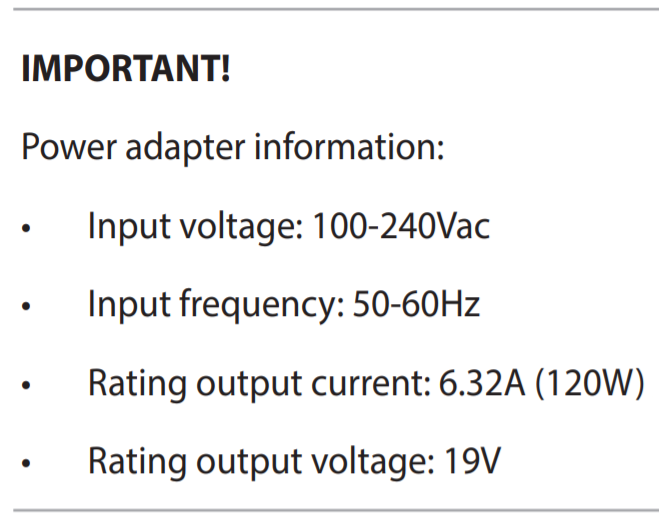
AC 어댑터 커넥터 사양
다음은 ASUS 노트북 AC 어댑터의 공통 커넥터 사양입니다.
| 커넥터 사양 | 4.0 Ø | 4.5 Ø |
 |  | |
| 5.5 Ø | 6.0 Ø | |
 |  | |
| USB Type-C | ||
 |
ASUS 공식 사이트에서 AC 어댑터 사양을 확인하는 방법
- ASUS 공식 웹사이트로 이동하여 [검색
 ]①을 클릭한 후 [모델명]을 입력하고 키보드의 Enter 키②를 누릅니다. 여기에서 모델명 확인 방법에 대해 자세히 알아볼 수 있습니다. (다음은 UX482EA 모델을 예로 사용합니다.)
]①을 클릭한 후 [모델명]을 입력하고 키보드의 Enter 키②를 누릅니다. 여기에서 모델명 확인 방법에 대해 자세히 알아볼 수 있습니다. (다음은 UX482EA 모델을 예로 사용합니다.) 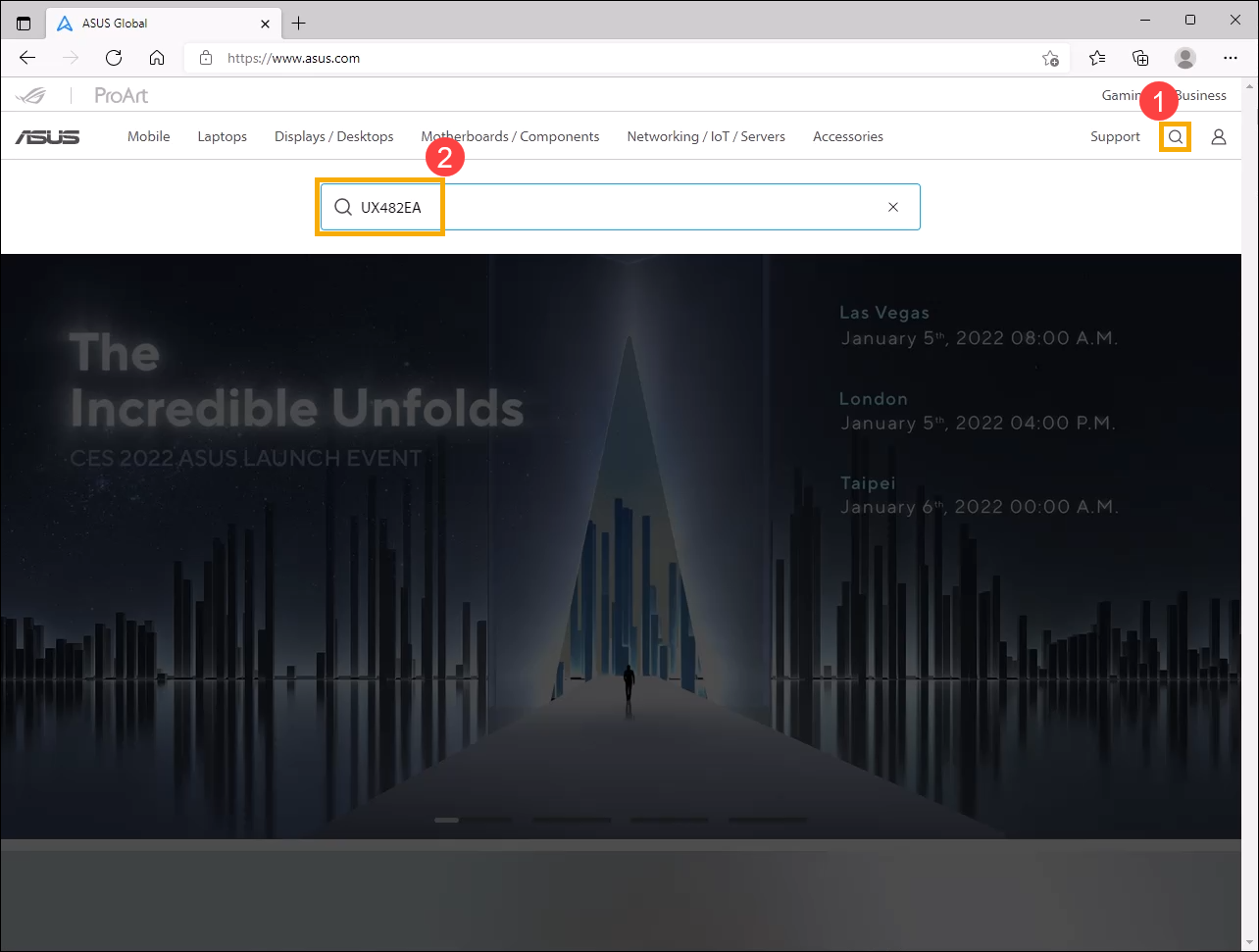
- [자세히 알아보기]③를 선택합니다.
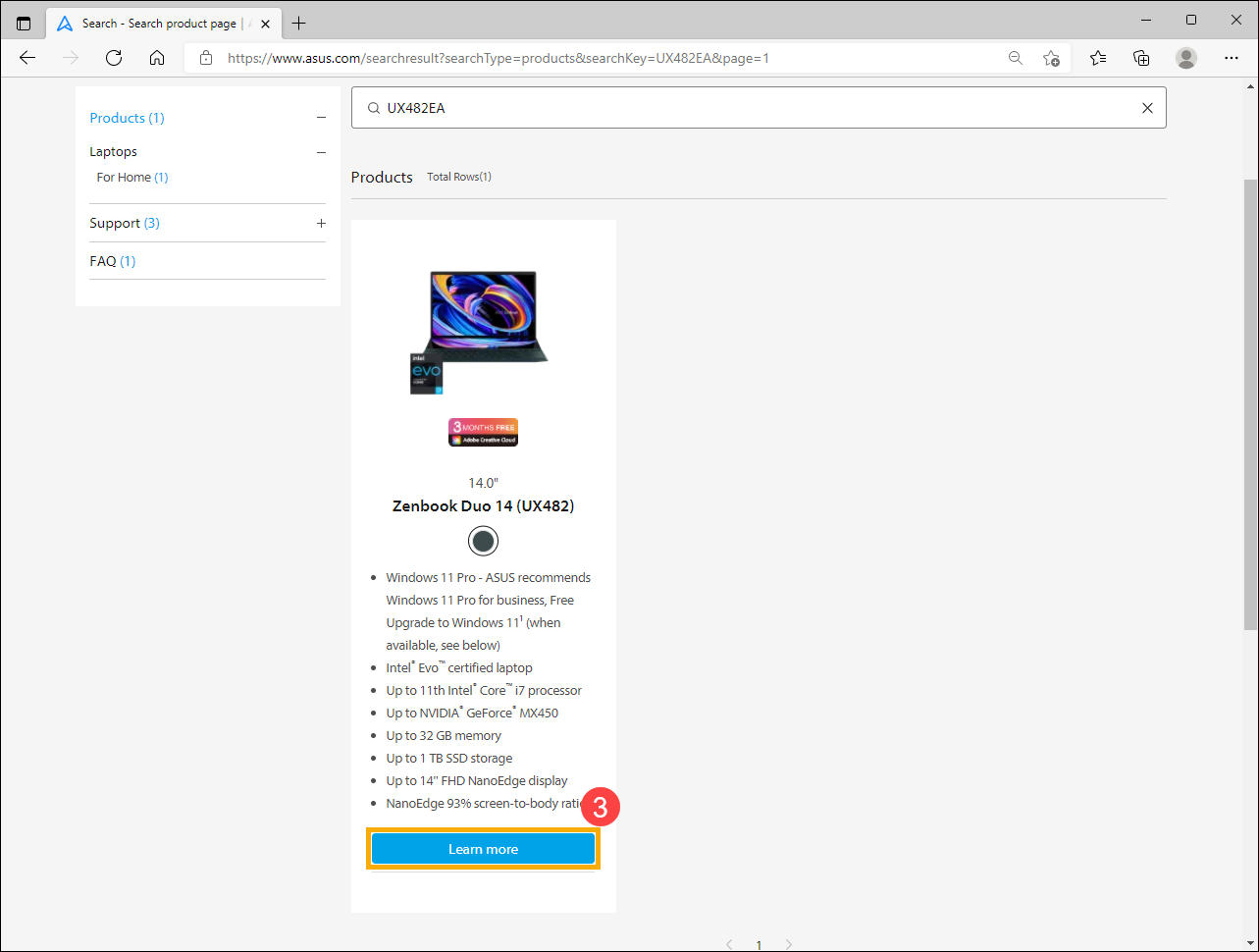
- 제품 페이지로 들어간 후 [기술 사양]④을 선택합니다.
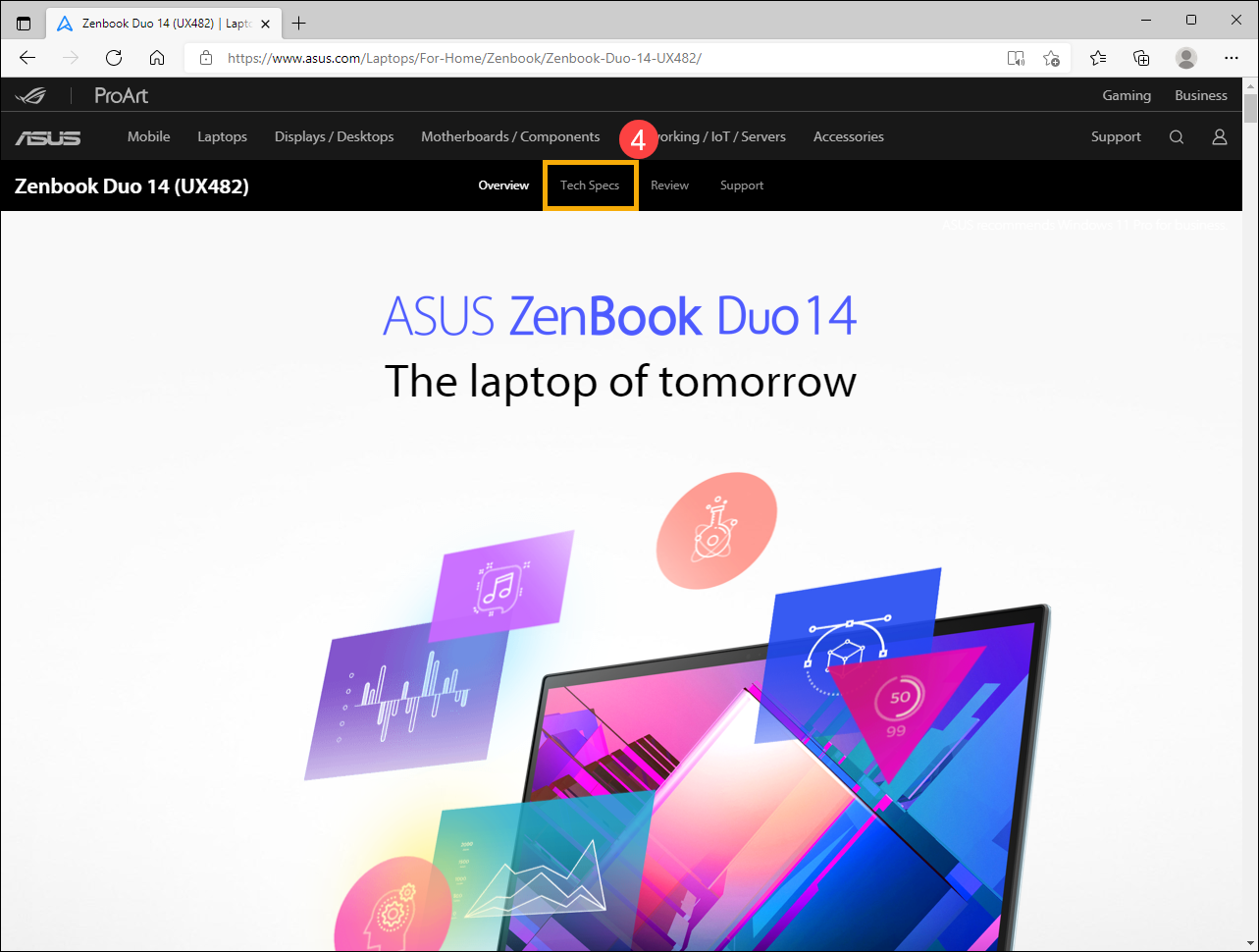
- 기술 사양 페이지의 전원 공급 장치 사양 필드⑤에서 AC 어댑터 정보를 찾을 수 있습니다.
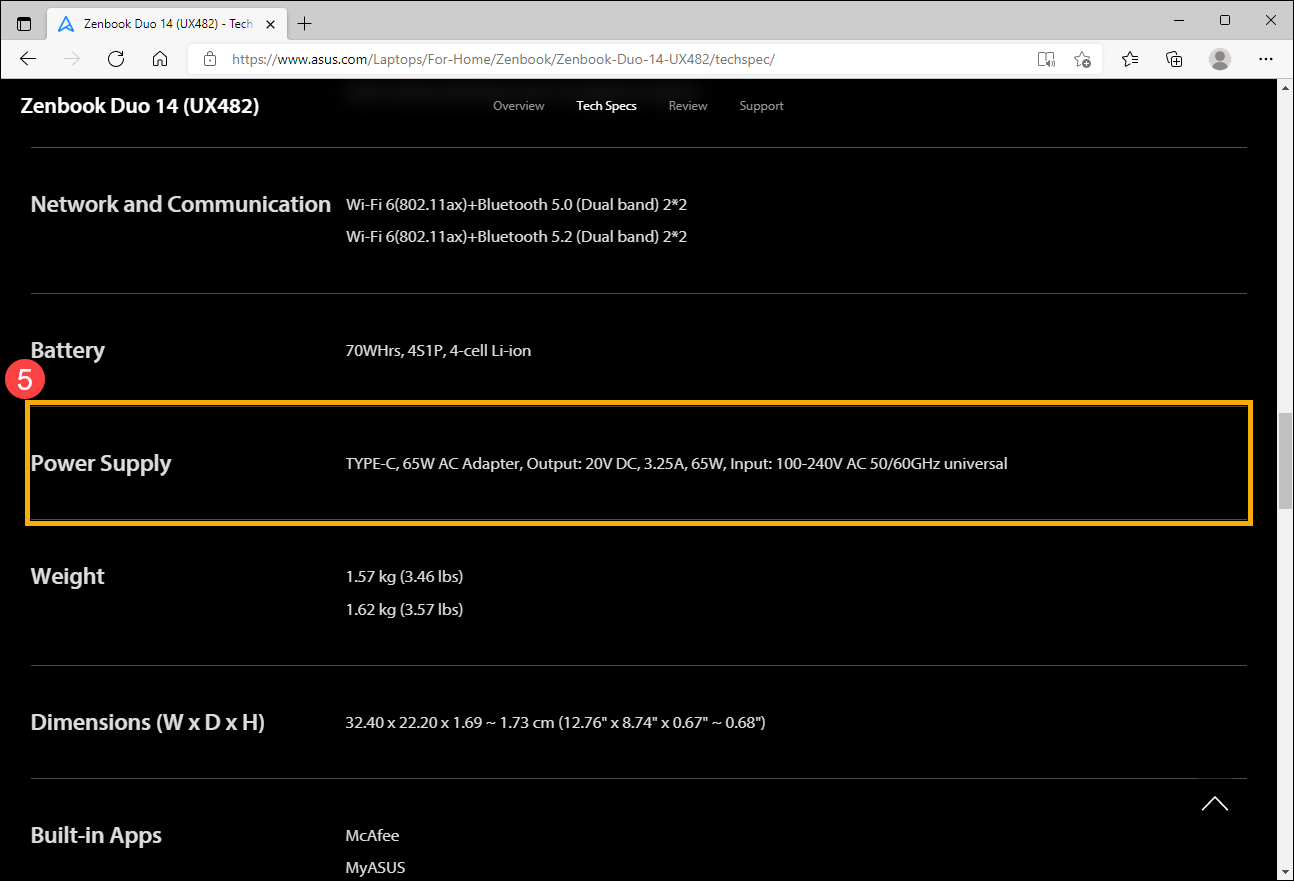
AC 어댑터 및 케이블의 유지관리 및 권장 사용법
ASUS 노트북의 AC 어댑터와 전원 케이블을 올바르게 사용하여 노트북의 잠재적인 손상을 방지하려면 다음 항목을 참조하세요.
- 최상의 성능을 얻으려면 ASUS 노트북용 ASUS 정품 AC 어댑터와 전원 케이블을 사용하여 호환성 문제를 방지하세요.
- 모델에 따라 다른 어댑터를 사용하지 마세요. 다른 크기의 커넥터를 연결하면 손상될 수 있습니다. DC 잭의 크기가 같더라도 어댑터 사양(예: 19V/4.74A)이 같은지 확인해야 합니다. 그렇지 않으면 잘못된 사용으로 인해 어댑터 또는 노트북이 손상됩니다.
- 어댑터로 노트북을 충전하기 전에 AC 어댑터와 노트북의 커넥터 내부에 비정상적인 물체(먼지 또는 작은 면 등)가 없는지 확인하세요. 끼어 있는 물체가 있으면 AC 어댑터를 사용하기 전에 청소하세요.
- 전원 어댑터를 연결할 때는 전원 코드, 어댑터, 콘센트 등 모든 포트가 완전히 삽입되고 단단히 연결되었는지 확인하세요. 이렇게 하면 느슨한 연결로 인해 충전이 제대로 되지 않는 등의 문제가 발생하지 않습니다.
- 사용 중일 때 어댑터를 바닥에 두지 마세요. 사무실 의자 바퀴가 전원 케이블을 쉽게 손상시켜 케이블 합선이나 누전의 원인이 될 수 있습니다.
- AC 어댑터를 사용하는 동안: AC 어댑터의 전원 케이블을 늘리세요. AC 어댑터 또는 다른 어떤 것에도 전원 케이블을 묶지 마세요.
- AC 어댑터를 보관하거나 사용하지 않을 때: 다음 그림을 참조하여 전원 케이블을 올바르게 보관하고 벨크로를 사용하여 묶으세요. 이렇게 하면 케이블을 쉽게 보관할 수 있을 뿐만 아니라 파손을 방지할 수 있습니다.



참고:
- 충전 과정에서 어댑터에서 열이 발생하는 것은 정상적인 현상입니다. 그러나 케이블이 끊어지거나 손상되면 장치 내부와 어댑터 사이에 단락이 발생하여 감전, 과열 또는 화재와 같은 잠재적인 위험이 발생할 수 있습니다.
- 부적절하게 묶으면 케이블의 내부 구리선이 파손될 수 있으므로 AC 어댑터 또는 기타 어떤 것에도 케이블을 묶지 마세요. 다음 그림은 케이블을 부적절하게 묶는 방법을 보여줍니다.



배터리 지침
노트북의 ASUS 배터리는 배터리 메모리 효과가 없는 리튬 이온 배터리를 사용하며, 시스템은 과충전/과다 방전/충전 온도 제어를 방지할 수 있습니다.
한 가지 강조해야 할 점은 리튬 이온 배터리가 "자체 방전"되어 사용하지 않더라도 배터리 잔량이 약간 낮아진다는 것입니다.
배터리를 장기간 보관하여 0%까지 방전되면, 배터리 전압이 부족 전압 사양보다 낮아질 수 있으며 배터리가 손상되어 더 이상 충전할 수 없게 됩니다. 따라서 사용하지 않고 장기간 보관하기 전에 항상 일정 충전량을 유지해야 합니다.
노트북을 장시간 사용하지 않을 때는 배터리를 50%까지 충전한 다음 장치를 끄고 AC 어댑터를 제거하는 것을 권장합니다. 3개월마다 배터리를 50%까지 충전하여 배터리를 다시 채우고 과다 방전으로 인한 배터리 손상을 방지하세요.
기타 배터리 정보를 원하는 경우, 여기에서 ASUS 배터리 정보 센터에 대해 자세히 알아볼 수 있습니다.
노트북 PC 충전
- AC 전원 코드를 AC/DC 어댑터에 연결합니다.
- DC 전원 커넥터를 노트북 PC의 전원(DC) 입력 포트에 연결하세요.
- AC 전원 어댑터를 100V~240V 전원에 연결하세요.
처음으로 배터리 모드로 사용하기 전에 노트북 PC를 3시간 동안 충전하세요.
참고: 전원 어댑터의 모양은 모델 및 지역에 따라 다를 수 있습니다. 자세한 내용은 사용 설명서를 참조하세요.
![]()
Q & A
질문 1: 컴퓨터에서 배터리 잔여량이 60% 또는 80% 이후 충전이 중지되는 이유는 무엇입니까?
답변 1: 먼저 MyASUS에서 '배터리 관리 모드'를 구성했는지 확인합니다. 이 소프트웨어를 사용하면 사용자가 ASUS 배터리 관리 모드를 통해 RSOC(상대적 충전 상태)의 최대 전력을 설정하여 배터리 수명을 연장할 수 있습니다. MyASUS - 장치 설정에 대해 자세히 알아보세요.
참고: Intel Alder Lake 또는 AMD Rembrandt 이전의 CPU 플랫폼 모델의 경우 MyASUS에서 이 기능을 '배터리 상태 충전'이라고 하며 배터리 충전을 60%, 80% 또는 100%로 제한하도록 선택할 수 있습니다.
참고: MyASUS가 기기 설정을 지원하지 않는 경우 MyASUS 앱에서 일부 기능만 볼 수 있는 이유에 대해 자세히 알아보세요. ASUS Battery Health Charging 소프트웨어의 배터리 유지 관리 모드를 구성했는지 확인하세요. ASUS Battery Health Charging 소프트웨어에 대해 자세히 알아보세요.
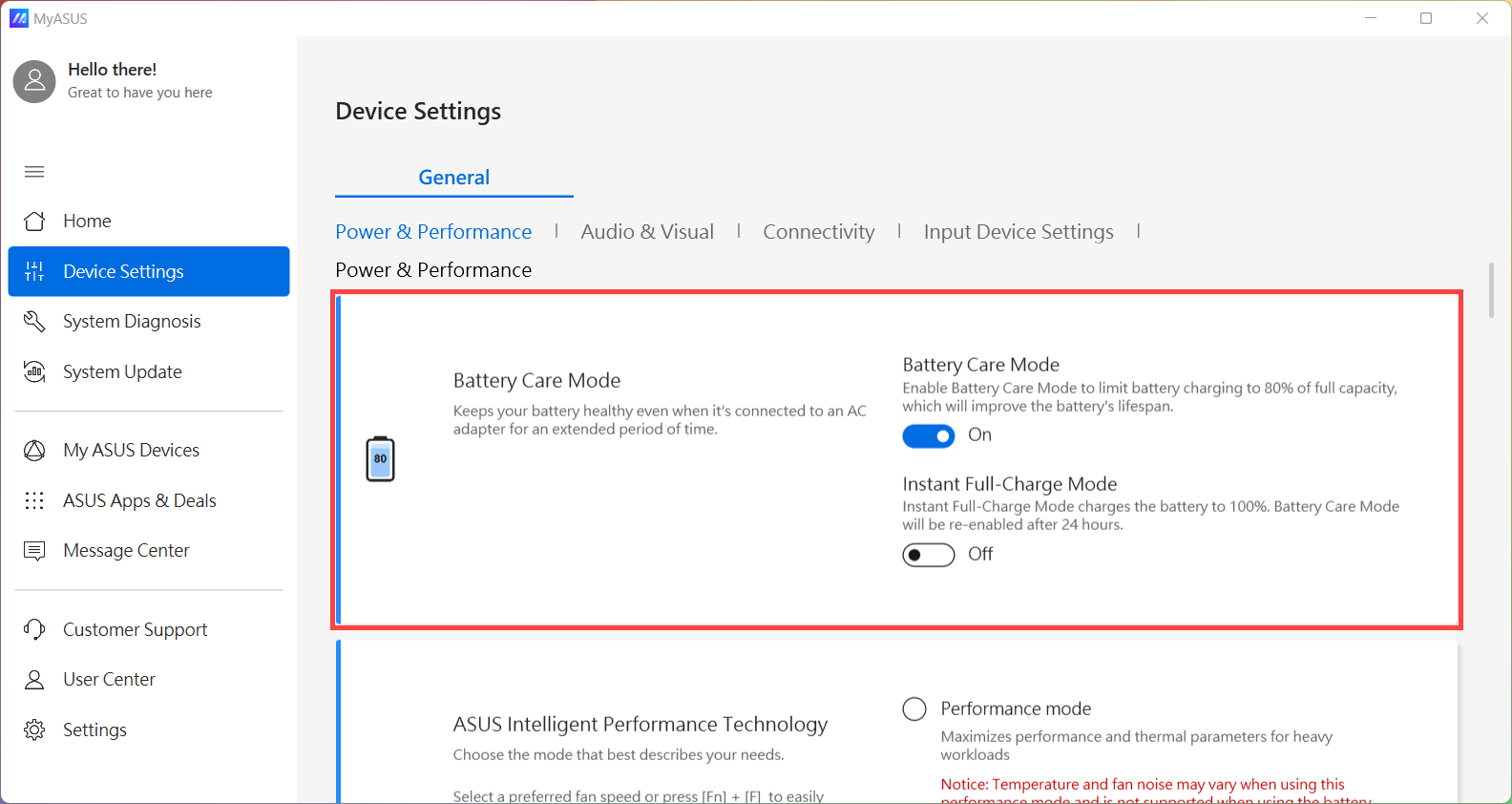
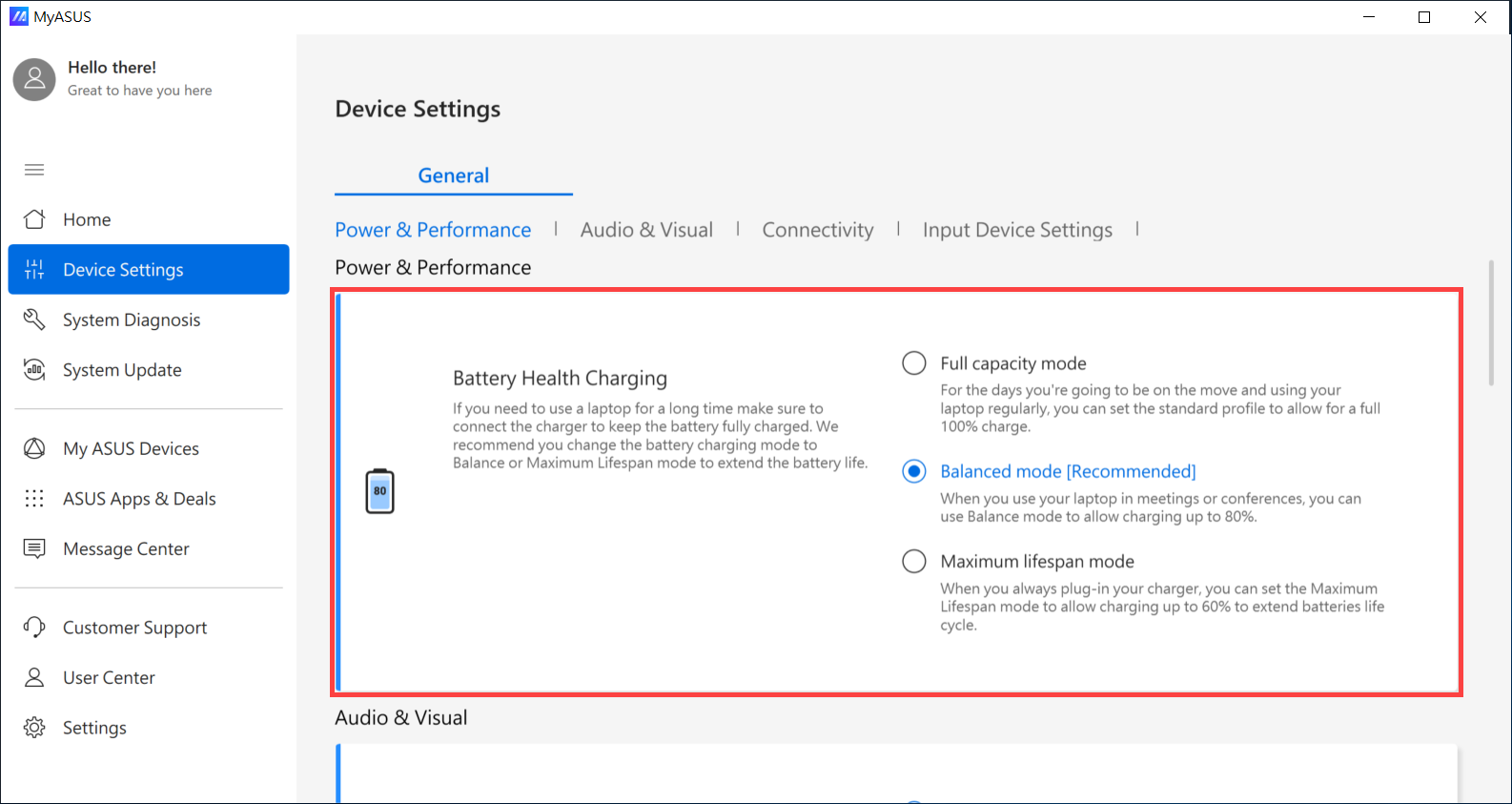
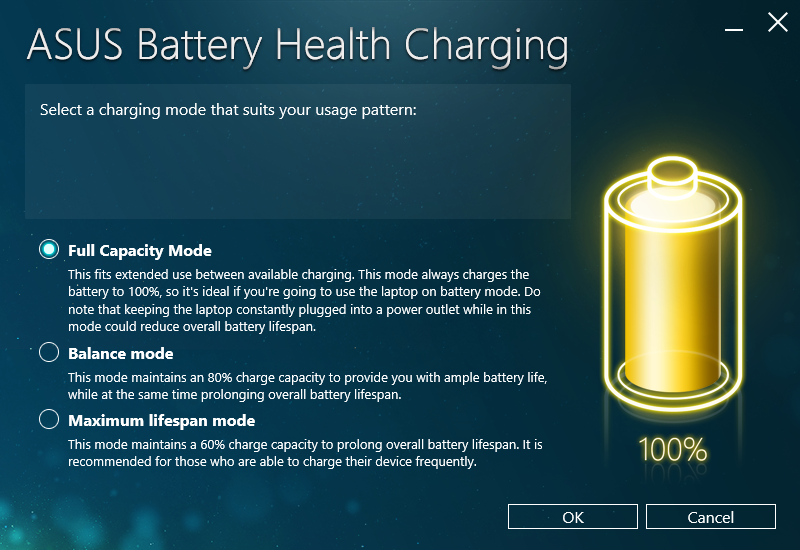
질문 2: 오랫동안 컴퓨터를 사용하지 않은 후 BIOS 구성에서 시간과 설정이 올바르지 않은 이유는 무엇입니까?
답변 2: 대부분의 노트북은 내장 배터리를 사용하기 때문에 컴퓨터를 사용하거나 충전하지 않은 경우 전원이 공급되지 않아 BIOS 시간 및 설정이 기본값으로 돌아갑니다.
장기간 컴퓨터를 사용하지 않을 경우 배터리를 50%까지 충전하고 장치를 끈 다음 매월 50%까지 배터리를 재충전하여 배터리 전원이 떨어지는 일이 없게 하세요.
여전히 문제를 해결할 수 없는 경우 MyASUS를 다운로드하고 문제 해결을 위해 시스템 진단을 시도하세요. 아래를 클릭하세요!
공인 서비스센터에서 요청하는 경우 각 액세서리를 점검할 수 있도록 배터리, 전원선, AC 어댑터를 제공하시기 바랍니다.
